Minecraft: So beheben Sie den Fehler „Eine vorhandene Verbindung wurde vom Remote-Host gewaltsam geschlossen“ (08.22.25)
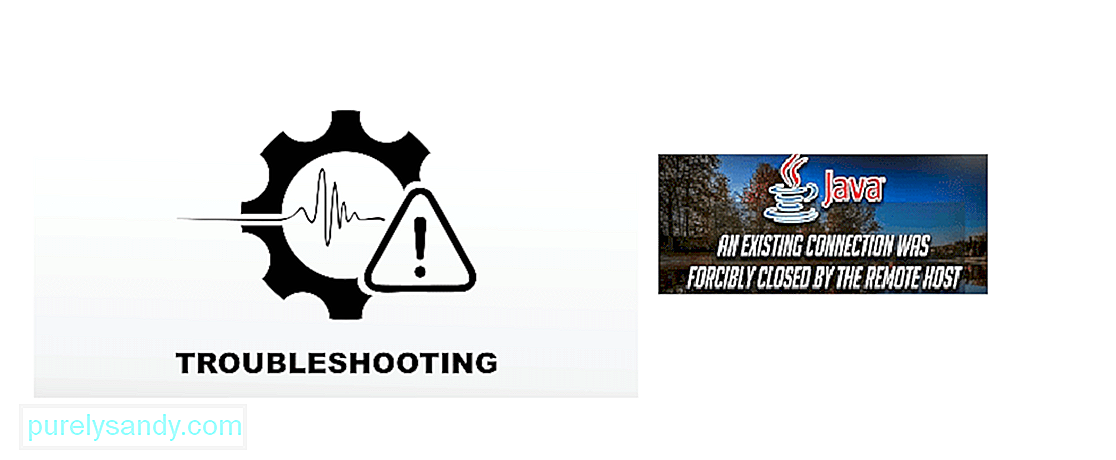 eine bestehende Verbindung wurde vom Remote-Host Minecraft gewaltsam geschlossen
eine bestehende Verbindung wurde vom Remote-Host Minecraft gewaltsam geschlossenWenn Sie diesen speziellen Fehler sehen, kann dies Ihre Spielsitzung stoppen und kann unglaublich lästig sein, wenn Sie versuchen, eine Verbindung zu Ihrem bevorzugten Minecraft-Server herzustellen. Der Fehler „Eine vorhandene Verbindung wurde vom Remote-Server-Host geschlossen“ ist ein Java-Fehler und kann aus einer Reihe von Gründen verursacht werden, z. B. durch die Firewall, die die Verbindung blockiert, Ihre Internetverbindung selbst oder ein Routerproblem. Wir werden untersuchen, wie Sie diesen Fehler beheben und Ihre Verbindung zu Ihrem Server wieder in einen erstklassigen Zustand bringen können.
Beheben, dass eine vorhandene Verbindung vom Remote-Host in Minecraft gewaltsam geschlossen wurde1 Deaktivieren Sie die Windows-Firewall
Beliebte Minecraft-Lektionen
Es könnte sein, dass die Firewall Ihre Verbindung zum Server durcheinander bringt und dass das Ausschalten helfen könnte, sie wiederherzustellen. Befolgen Sie diese Schritte, um es auszuschalten:
- Klicken Sie auf Start und öffnen Sie Einstellungen
- Öffnen Sie das Updates und Sicherheit und klicken Sie dann auf Windows-Sicherheit
- Navigieren Sie zu Firewall- und Netzwerkschutzund klicken Sie auf Ihr aktuelles Netzwerk
- Schalten Sie den Schalter um, um die Firewall auszuschalten
Sobald sie deaktiviert ist, starten Sie Minecraft neu und versuchen Sie erneut, eine Verbindung zum Server herzustellen, um zu sehen, ob das Problem behoben ist.
2. Entfernung der serverseitigen Ansicht ändern
Das Verringern der Sichtweite auf Servern kann zu einer besseren Verbindung beitragen. So geht's:
- Beenden Sie den Server, wenn er noch läuft
- Klicken Sie auf Dateien
- Wählen Sie Konfigurationsdateien und dann Servereinstellungen
- Navigieren Sie zur Ansicht Option und setzen Sie sie auf '4'
- Speichern Sie die Einstellungen und starten Sie dann den Server neu, um nach Ergebnissen zu suchen
Abgesehen von der Ansichtsentfernung können Sie sogar Verringern Sie die Renderdistanz des Players, um die Serverleistung zu verbessern. Sie können dies in den Videoeinstellungen des Spiels tun.
3. Ändere deine IPv4-DNS-Adresse
Deine DNS-Adresse kann deine Probleme mit deinen Spielservern verursachen, also kannst du versuchen, sie zu ändern:
- Öffnen Sie die Systemsteuerung und gehen Sie zu NNetzwerk und Internet
- Klicken Sie auf Adaptereinstellungen ändern und klicken Sie dann mit der rechten Maustaste auf Ihren Netzwerkadapter, um Eigenschaften
- zu öffnen. Scrollen Sie nach unten und doppelklicken Sie auf Internetprotokoll Version 4
- Wählen Sie die Option Folgende DNS-Serveradressen verwenden und geben Sie '8.8.8.8' in das Feld Bevorzugt und dann '8.8.4.4' in das Alternative DNS ein server Feld
- Klicken Sie auf OK, um die Änderungen zu speichern
Schließen Sie anschließend den Server neu, um zu überprüfen, ob der Fehler behoben ist.
4. Überprüfen Sie Ihr Netzwerk auf Probleme
Versuchen Sie, Ihr Heimnetzwerk zurückzusetzen, da manchmal ein Problem mit Ihrem Netzwerk die Ursache des Fehlers ist und nicht der Server selbst. Trennen Sie Ihr Modem und starten Sie es nach einer Weile neu, warten Sie, bis die Lichter wieder richtig aufleuchten, und versuchen Sie dann, sich erneut mit Ihrem Server zu verbinden, nachdem Ihr Computer mit Ihrem Internetnetzwerk verbunden ist.
5. Neuinstallation von Java und Minecraft
Manchmal können inkompatible Versionen von Java diesen Fehler verursachen und es wird empfohlen, die aktualisierte Version von Java zu deinstallieren und dann erneut herunterzuladen, um das Problem zu beheben. Möglicherweise möchten Sie auch das Spiel selbst neu installieren, da alte Konfigurationsdateien möglicherweise die Serververbindungen manipulieren. Tun Sie dies und wenden Sie sich erneut an Ihren Server, um zu sehen, ob Ihr Problem behoben ist
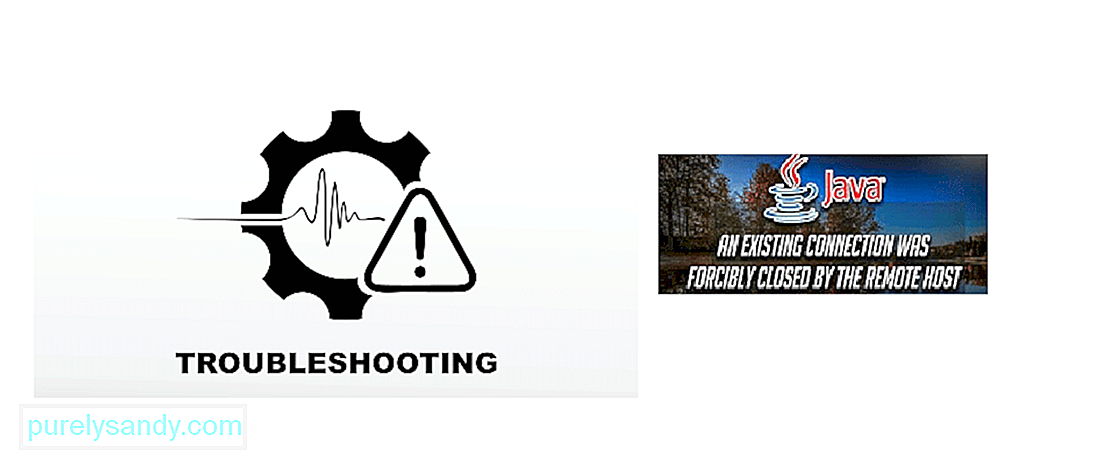
YouTube-Video.: Minecraft: So beheben Sie den Fehler „Eine vorhandene Verbindung wurde vom Remote-Host gewaltsam geschlossen“
08, 2025

